Открыли сайт — и всё загрузилось. Просто? На первый взгляд — да. Но за этой «простотой» стоит целая система, которая переводит привычные нам адреса вроде example.ru в технические данные, с которыми умеют работать компьютеры. Это и есть DNS.
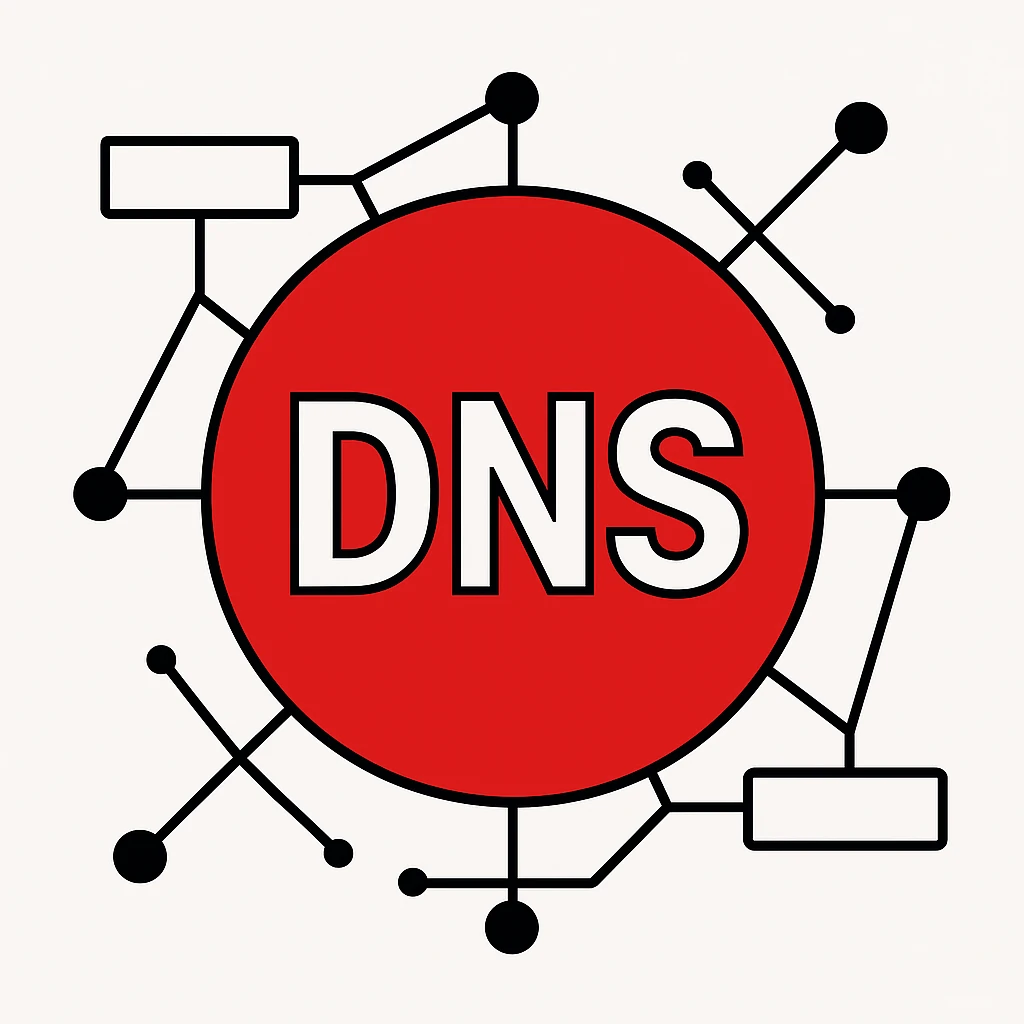
DNS (Domain Name System) — система доменных имён. Она связывает домен, который вы набираете в браузере, с IP-адресом сервера, где размещён сайт. Без неё Интернет не работал бы привычным образом: пришлось бы вводить не имена, а длинные цифровые адреса вроде 192.0.2.1.
Для владельца сайта знание принципов работы DNS — не прихоть, а инструмент. Это помогает правильно настроить домен, избежать простоев, быстро понять, почему сайт не открывается, и не зависеть от поддержки в базовых вопросах. Особенно если вы управляете проектом на VPS или планируете перенос на другой хостинг.
В этой статье мы разберём, как работает DNS-запрос, какие бывают типы записей, зачем нужен кеш, что делать при ошибках и как управлять настройками через панель. Без лишней теории — только то, что действительно нужно владельцу сайта.
Если ваш сайт размещён на VPS, вам обязательно придётся столкнуться с DNS-настройками. Чтобы домен начал «указывать» на ваш сервер, потребуется вручную прописать нужные записи — чаще всего A-запись с IP-адресом VPS. Без этого сайт просто не будет открываться, даже если на сервере всё настроено правильно. Поэтому базовое понимание DNS для владельца VPS — вопрос не теории, а практической необходимости.
Что такое DNS простыми словами
Когда вы вводите адрес сайта в браузере — например, example.ru — ваш компьютер сначала не знает, где именно искать этот сайт. Чтобы узнать нужный IP-адрес, он обращается к DNS — системе доменных имён. Это как справочник, который по названию показывает нужный номер.
В Интернете у каждого сайта есть свой IP-адрес — цифровой код вроде 93.184.216.34. Этот адрес указывает на сервер, где находится сайт. Но запоминать такие наборы чисел неудобно, особенно если вы каждый день пользуетесь десятками ресурсов. DNS решает эту проблему: он позволяет использовать привычные названия вместо чисел.
DNS работает как посредник между человеком и машиной. Вы набрали example.ru, а система в фоновом режиме перевела это имя в IP-адрес, нашла нужный сервер и подключилась к нему. Всё это происходит за доли секунды — и вы видите сайт на экране.
Без DNS невозможно открыть ни один сайт по доменному имени. Он используется в каждом запросе — даже когда загружается картинка с внешнего ресурса или подключается скрипт. Именно поэтому стабильность и надёжность DNS-серверов напрямую влияет на доступность сайта.
Как работает DNS-запрос
Когда вы открываете сайт, браузер сначала обращается не к самому серверу, а к DNS. Его задача — узнать, на каком IP-адресе находится нужный ресурс. Этот процесс занимает меньше секунды, но включает несколько шагов. Разберёмся, что именно происходит.
1. Проверка кеша. Первым делом компьютер смотрит, не сохранён ли IP-адрес сайта в локальном кеше. Это временное хранилище в операционной системе или браузере, где уже могут быть сведения о недавно открытых доменах. Если запись есть и не устарела, она используется сразу — это ускоряет загрузку.
2. Обращение к резолверу провайдера. Если в кеше ничего не найдено, система отправляет запрос в так называемый резолвер — это DNS-сервер провайдера, обслуживающий ваш интернет-сигнал. Он тоже может хранить записи в кеше и вернуть нужный IP без дальнейших обращений.
3. Запрос к корневому серверу. Если резолвер не знает ответа, он идёт дальше — к корневому DNS-серверу. В Интернете таких корневых серверов всего несколько сотен, и они распределены по всему миру. Они не хранят IP-адреса сайтов, но знают, где искать доменную зону, например .ru.
4. Поиск авторитетного сервера. Далее резолвер обращается к серверу доменной зоны — например, для .ru — и получает от него информацию о авторитетном DNS-сервере, где уже хранятся записи конкретного сайта. Этот сервер и возвращает нужную информацию: например, A-запись с IP-адресом.
5. Ответ браузеру. Резолвер получает ответ, сохраняет его в кеше и передаёт обратно вашему компьютеру. Теперь браузер знает, на какой IP нужно идти — и начинает загружать страницу с нужного сервера.
Так работает стандартный DNS-запрос. Пользователь этого не замечает — всё происходит в фоновом режиме, но при сбоях на любом этапе сайт может не открыться. Поэтому важно уметь проверять DNS-записи и понимать, где именно может быть ошибка.
Основные типы DNS-записей
DNS — это не только связь имени с IP-адресом. В системе используются разные типы записей, каждая из которых отвечает за свою часть работы сайта, почты или других сервисов. Вот самые важные, с которыми чаще всего сталкивается владелец сайта.
A-запись
Одна из самых простых и распространённых. Связывает доменное имя с IPv4-адресом сервера. Именно эту запись вы настраиваете, когда указываете, что сайт должен открываться с вашего VPS.
Пример:
example.ru — A — 192.0.2.1AAAA-запись
Аналог A-записи, но используется для IPv6-адресов. Если ваш сервер поддерживает IPv6, можно добавить эту запись параллельно с обычной A-записью. Это не обязательно, но улучшает совместимость и устойчивость.
MX-запись
Нужна для работы почты. Указывает, на какой почтовый сервер приходят письма, отправленные на адреса в зоне домена. Без неё почта не будет доставляться. Часто используется вместе с дополнительными защитными записями — SPF и DKIM.
Пример:
example.ru — MX — mail.example.ru (приоритет 10)CNAME-запись
Позволяет задать псевдоним для другого доменного имени. Например, вы можете сделать поддомен blog.example.ru и указать, что он ссылается на example.tilda.ws. Это удобно при использовании внешних платформ, лендингов или CDN.
Важно
Если уже есть CNAME-запись, нельзя создавать другие записи для этого же имени — например, A или MX. Это частая ошибка.
NS-запись
Показывает, какие DNS-серверы обслуживают доменную зону. Обычно указываются на стороне регистратора. Если вы используете сторонние DNS (в том числе от хостинга), нужно указать их здесь.
Пример:
example.ru — NS — ns1.adminvps.ru
example.ru — NS — ns2.adminvps.net
example.ru — NS — ns3.adminvps.ru
example.ru — NS — ns4.adminvps.netTXT-запись
Используется для разных целей — подтверждения владения доменом, настройки SPF, DKIM, DMARC, верификации в «Яндексе» или Google. Эта запись может содержать произвольный текст — в том числе ключи или правила фильтрации почты.
Пример:
example.ru — TXT — "v=spf1 include:_spf.google.com ~all"PTR-запись
Работает в обратную сторону: сопоставляет IP-адрес с доменным именем. Используется в основном в почтовых сервисах и для обратной проверки. Настраивается не в обычной панели DNS, а на стороне провайдера IP-адреса.
Для базовой настройки сайта и почты достаточно уметь работать с A-, MX- и TXT-записями. Остальные пригодятся по мере развития проекта — например, при подключении CDN, внешних форм, сервисов рассылки или DNSSEC.
DNS в условиях блокировки Cloudflare в России
С лета 2025 года российские пользователи столкнулись с массовой недоступностью сайтов, использующих Cloudflare. Это затронуло не только крупные ресурсы, но и малые проекты, которые полагались на бесплатные функции CDN и защиты от атак. Провайдеры ограничили передачу данных уже после первых 16 КБ, что делает работу сайта невозможной — даже при корректной настройке.
Как связаны блокировки и DNS
Если вы используете DNS-записи Cloudflare и включено проксирование (оранжевое облачко), трафик идёт через инфраструктуру, попавшую под фильтрацию. В этом случае сайт не открывается для большинства пользователей из России.
Чтобы восстановить доступность, нужно:
- отключить проксирование в панели Cloudflare (перевести записи в «серый» режим);
- заменить A-запись — указать прямой IP-адрес сервера без участия CDN;
- перенести DNS-зону на другую платформу, не связанную с Cloudflare.
Зачем менять DNS-серверы
Даже если проксирование отключено, использование DNS-серверов Cloudflare остаётся рискованным: некоторые провайдеры фильтруют обращения к ним. Надёжнее делегировать домен на внешние стабильные DNS.
Пример надёжных NS-записей для клиентов AdminVPS:
ns1.adminvps.ru
ns2.adminvps.net
ns3.adminvps.ru
ns4.adminvps.netЭти серверы работают на отказоустойчивой инфраструктуре с распределёнными зонами. При делегировании домена на них вы сохраняете полный контроль над DNS даже при внешних сбоях.
Что ещё важно учесть
- Замените все внешние ресурсы (скрипты, шрифты, библиотеки), загружаемые с доменов Cloudflare, — они тоже могут блокироваться. Используйте локальные копии или альтернативные источники.
- Если в системе включён DNS-over-HTTPS через 1.1.1.1, переключитесь на резолвер вашего провайдера.
- Убедитесь, что SSL-сертификат работает без зависимости от CDN.
- Проверьте, что файрвол на сервере активен и настроен.
В условиях нестабильности Cloudflare надёжные DNS-записи и отказ от проксирования — ключевые шаги для сохранения доступа к сайту. Пока ситуация сохраняется, лучше ориентироваться на прямую маршрутизацию и контролируемую зону DNS.
Как управлять DNS-записями
После регистрации домена и покупки хостинга (или VPS) необходимо связать одно с другим — то есть настроить DNS. Где это делается, зависит от того, чьи DNS-серверы вы используете: у регистратора, на хостинге или в панели управления VPS.
Если вы делегировали домен на DNS-серверы хостинг-провайдера, все записи можно настраивать в его панели. Обычно это делается через раздел «DNS-зоны» или «Управление доменами». Там вы можете:
- изменить A-запись, чтобы направить домен на IP-адрес сервера;
- добавить MX-запись для почты;
- настроить CNAME, если используете поддомены или сторонние платформы;
- указать TXT-записи для подтверждений, SPF, DKIM и других нужд.
При работе с VPS чаще всего нужно вручную прописывать A-запись с IP-адресом сервера. Если вы разворачиваете сайт на своём VPS, домен должен точно указывать на ваш IP — иначе он просто не откроется.
Также важно понимать, что у каждой записи есть параметр TTL (время жизни). Он показывает, сколько секунд кешируется запись. Например, если TTL равен 3600, браузер будет использовать сохранённое значение в течение одного часа, прежде чем обновить его. При внесении изменений рекомендуется временно снижать TTL до 300 или даже 60, чтобы обновления вступили в силу быстрее.
После того как записи настроены, изменения вступают в силу не сразу. В зависимости от TTL и особенностей кеша провайдера может пройти от нескольких минут до нескольких часов. Поэтому, если сайт пока не открывается — возможно, просто стоит немного подождать.
Когда нужно проверять и настраивать DNS
Многие владельцы сайтов сталкиваются с DNS только тогда, когда что-то перестаёт работать. Но базовые знания пригодятся и в плановой настройке, и при устранении неполадок. Вот типичные ситуации, когда без DNS-раздела не обойтись:
Сайт не открывается
Одна из самых частых причин — неправильно указана A-запись или домен не делегирован на нужные DNS-серверы. Если вы недавно перенесли сайт на VPS, но забыли обновить записи — браузер продолжает искать его по старому IP. В этом случае проверьте:
- правильность IP в A-записи;
- какие NS-серверы указаны у регистратора;
- TTL — не слишком ли большой и не мешает ли кеш увидеть изменения.
Подключение домена к серверу или хостингу
Чтобы сайт начал работать на вашем сервере, нужно прописать A-запись с его IP. Если используется поддомен — например, api.example.ru — для него также нужно задать отдельную запись.
Настройка почты
Для корректной работы почты нужно указать MX-записи, а также дополнительные TXT-записи для защиты от спама: SPF, DKIM, DMARC. Некоторые почтовые сервисы (например, «Яндекс Почта для домена» или Google Workspace) предоставляют готовые инструкции с этими записями.
Редирект с/на www
Иногда нужно, чтобы сайт открывался и с example.ru, и с www.example.ru. В таких случаях можно использовать CNAME-запись или настроить редирект на уровне сервера. Но DNS-записи — это первый шаг: они указывают, куда именно должен направиться запрос.
Добавление внешних сервисов
Если вы подключаете внешнюю форму, систему аналитики, платформу рассылки или подтверждаете права на домен в «Яндексе» или Google — придётся добавить специальную TXT-запись. Это просто, но важно делать точно: любая ошибка приведёт к сбою верификации.
Разобравшись с этими ситуациями, становится понятно, что управление DNS — не задача только для администраторов. Это основа, которую должен знать любой владелец сайта.
Типичные ошибки в DNS и как их избежать
Даже простая настройка DNS может обернуться проблемой, если допустить небольшую ошибку. Вот самые распространённые ситуации, с которыми сталкиваются владельцы сайтов, и способы их избежать.
Конфликт CNAME с другими записями
Одна из самых частых ошибок — попытка добавить CNAME-запись к имени, для которого уже существует другая запись (например, A или MX). Это запрещено стандартами DNS. Для одного доменного имени допустима либо CNAME-запись, либо другие — но не одновременно.
Если вы хотите использовать CNAME, убедитесь, что для этого поддомена нет других записей. Если есть — перенастройте архитектуру или откажитесь от CNAME в пользу прямой A-записи.
Слишком большой TTL
Если TTL (время жизни записи в кеше) установлен, например, на 86400 секунд (24 часа), то любые изменения в DNS будут вступать в силу очень медленно. Даже если вы уже всё исправили, пользователи (и вы сами) могут ещё долго видеть старую информацию.
Перед важными изменениями временно уменьшите TTL до 300 или 60 секунд. После того как всё заработает — можно снова поднять TTL, чтобы снизить нагрузку и ускорить отклик.
Неправильно указанные NS-записи
Если домен делегирован на несуществующие или устаревшие DNS-серверы, сайт просто перестанет открываться. Эта ошибка особенно актуальна при смене хостинга или регистратора, когда забывают обновить NS.
После смены DNS-провайдера обязательно проверьте NS-записи у регистратора. Они должны точно совпадать с теми, что вы используете.
Опечатки в значениях записей
Одна лишняя точка, пробел или ошибка в имени сервера — и запись не сработает. Например, вместо mail.example.ru. написано mail.exampel.ru — письма не будут доставляться, а сайт останется недоступным.
Всегда проверяйте каждое поле перед сохранением. При необходимости — скопируйте значения из официальной инструкции провайдера или сервиса.
Изменения в DNS, но сайт по-прежнему не работает
Такое часто происходит из-за кеша: браузер, операционная система или DNS-сервер провайдера могут хранить старые данные.
Как избежать: после изменений можно:
- очистить DNS-кеш на компьютере;
- открыть сайт через мобильный Интернет или VPN (только для проверки);
- воспользоваться внешними инструментами проверки (о них — в следующем разделе).
Понимание этих ошибок позволяет не тратить часы на догадки и обращения в поддержку. А самое главное — не допускать простоев сайта в самый неподходящий момент.
Как проверить настройки DNS и найти ошибку
Когда сайт не открывается или почта не работает, важно не гадать, а быстро проверить DNS-записи. Для этого можно использовать как встроенные инструменты в системе, так и онлайн-сервисы. Вот, что стоит попробовать.
Команда dig
Один из самых надёжных способов — использовать утилиту dig (Domain Information Groper). Она показывает, какую именно запись выдаёт DNS-сервер на данный момент.
Пример команды:
dig example.ru +shortРезультат покажет текущий IP-адрес домена. Если он не соответствует IP вашего сервера — причина, скорее всего, в A-записи или NS.
Можно также запросить конкретные типы записей:
- dig example.ru MX — проверка почтовых записей;
- dig example.ru TXT — проверка SPF, DKIM и других TXT-записей.
Альтернатива: nslookup или host
Если dig не установлен, в Windows и других системах можно использовать:
- nslookup example.ru;
- host example.ru.
Они работают проще, но тоже позволяют быстро получить базовую информацию.
Веб-сервисы для проверки
Если вы не хотите работать с командной строкой, воспользуйтесь любым из бесплатных сервисов:
- whois.domaintools.com — показывает NS и регистратор;
- dnschecker.org — проверка записей с разных точек мира;
- mxtoolbox.com — отличный инструмент для анализа MX, SPF, DKIM.
Преимущество таких сервисов в том, что они отображают информацию глазами внешнего наблюдателя — то есть так, как её видят пользователи из разных стран и провайдеров.
Проверка TTL и кеша
Если вы только что поменяли A-запись, но сайт всё ещё ведёт на старый IP, стоит проверить TTL:
dig example.ru TTLЕсли значение велико, браузер может использовать устаревшие данные. Чтобы убедиться в актуальности, проверьте DNS с другого устройства, через мобильную сеть или с помощью упомянутых выше онлайн-инструментов.
Регулярная проверка DNS-записей — простой способ избежать сюрпризов. Особенно это важно при переносе сайта, смене хостинга, настройке почты или подключении внешних сервисов.
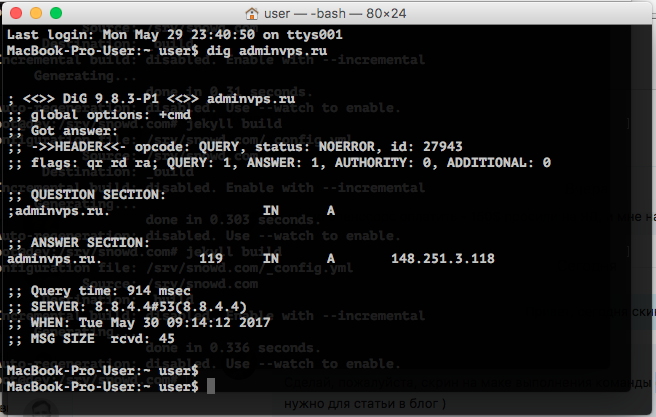
Вопросы безопасности при работе с DNS
DNS-записи — это не только про доступность сайта, но и про безопасность. Если настройки уязвимы или плохо контролируются, злоумышленник может подменить записи и направить пользователей на поддельный ресурс. Это особенно опасно для интернет-магазинов, форм авторизации и любых сервисов, где вводятся персональные данные.
DNS и DDoS-атаки
Сами по себе DNS-серверы — частая цель атак. Один из популярных вариантов — DDoS, когда злоумышленник перегружает DNS-запросами сервер, чтобы сделать сайт недоступным. Если вы используете надёжные внешние DNS, такие атаки могут быть частично отражены — за счёт распределения нагрузки и резервных серверов.
Что можно сделать:
- использовать несколько NS-записей;
- выбрать DNS-сервисы с защитой от DDoS (многие хостинги это уже реализуют);
- следить за стабильностью ответов через мониторинг.
Защита от подмены записей
Иногда злоумышленники пытаются перехватить управление доменом или внести изменения в DNS-записи. Это может привести к перенаправлению трафика, потере доступа к почте и репутационным потерям.
Рекомендации:
- убедитесь, что доступ к панели DNS защищён двухфакторной авторизацией;
- проверьте, установлен ли замок переноса (domain transfer lock) у регистратора;
- не передавайте логины и пароли от учётных записей третьим лицам.
Что такое DNSSEC и нужно ли это
DNSSEC — это расширение протокола DNS, которое защищает данные с помощью цифровой подписи. Оно не шифрует трафик, но позволяет убедиться, что полученные записи действительно поступили от авторитетного сервера и не были подменены по пути.
Поддержка DNSSEC зависит от регистратора и DNS-сервера. Если вы используете DNS, где DNSSEC доступен, его стоит активировать, особенно для сайтов, где обрабатываются важные данные (например, форма входа, корзина, личный кабинет).
Безопасность DNS часто недооценивают, пока не случается сбой или утечка. Настройка занимает считанные минуты, а защищает сайт, трафик и доверие пользователей.
Заключение
DNS — это несложная, но важная часть любой интернет-инфраструктуры. От корректной работы записей зависит доступность сайта, работоспособность почты и корректная интеграция внешних сервисов. Если вы управляете сайтом, особенно на VPS, стоит понимать, как устроена система DNS, какие бывают типы записей, где их настраивать и как проверить, что всё работает правильно.
Вы не обязаны становиться системным администратором, но базовые знания DNS сэкономят вам время, деньги и нервы. Особенно в критических ситуациях, когда сайт перестаёт открываться, а поддержка ещё не ответила.
Следите за TTL, проверяйте записи после изменений и используйте отказоустойчивые DNS-серверы. Это поможет избежать простоев, защитит проект от ошибок и обеспечит стабильную работу вашего сайта.
Читайте в блоге:
- Как проверить работу DNS-сервера и исправить неполадки
- Блокировка Cloudflare в России: текущая ситуация и решения для пользователей
- Как настроить почтовый сервер Postfix на VPS для отправки писем

